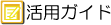Linuxmaniaトップ > 活用ガイド > AnyDeskを使おう
■AnyDeskを使おう
はじめに
ここでは、  AnyDeskの使用方法について紹介します。。
AnyDeskの使用方法について紹介します。。
AnyDesk を使用するには、操作する側・操作される側両方にAnyDeskをインストールする必要があります。
※注意事項※
 AnyDeskは商用においては有料です。
AnyDeskは商用においては有料です。
ライセンスをご確認し、それぞれで手続きしていただく必要がございます。
1.こちらからAnyDeskをダウンロードします。
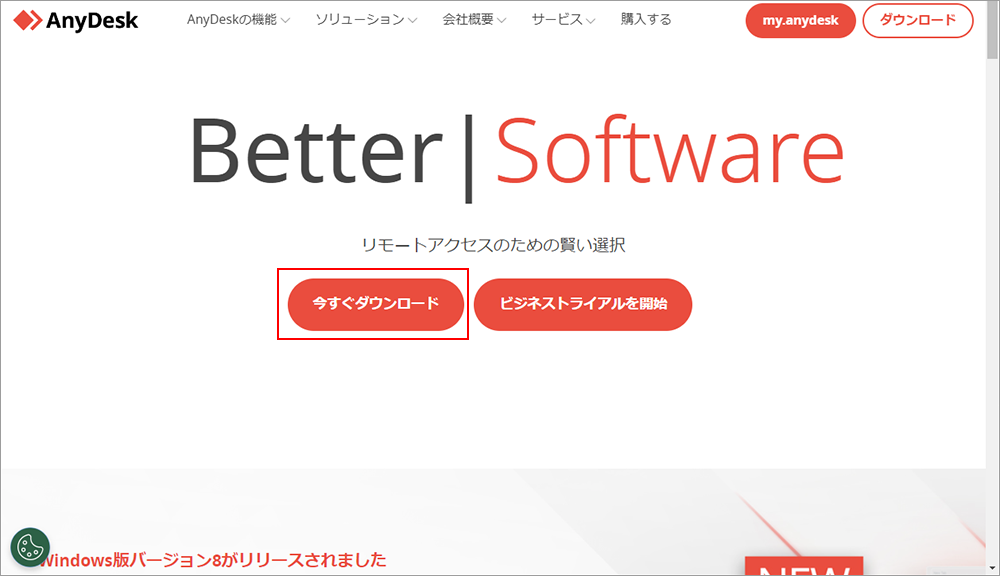
2.ダウンロードした、AnyDesk.exeをクリックして起動します。
3.ワークスペース画面が開きます。
画面上部中央にワークスペースの番号が表示されています。
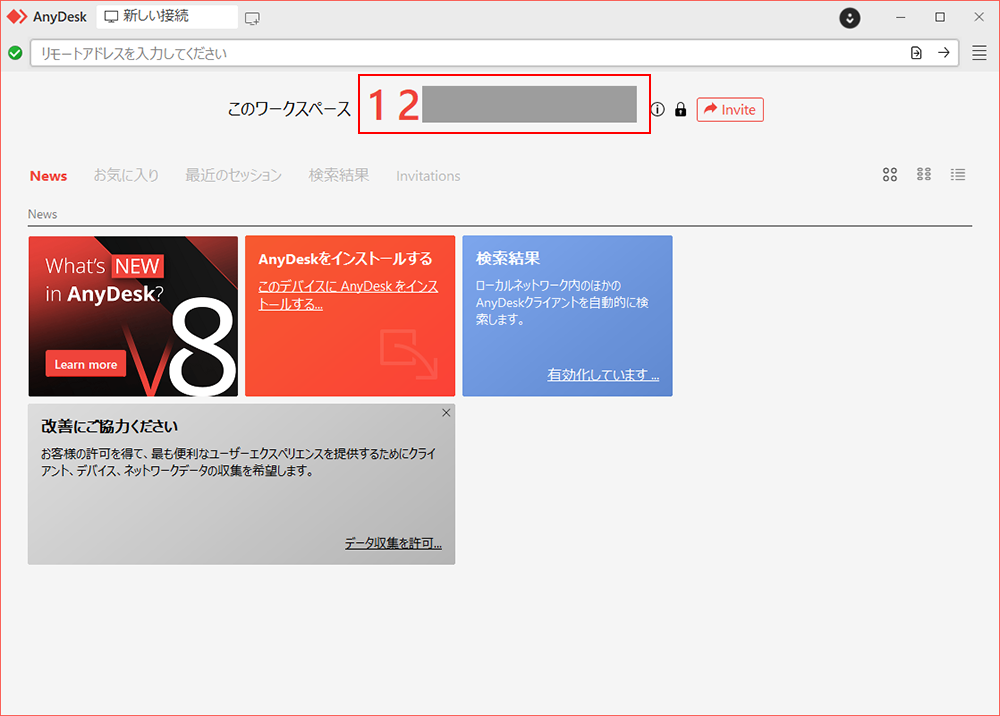
このワークスペースの番号を、リモート操作する側で指定し接続を行います。
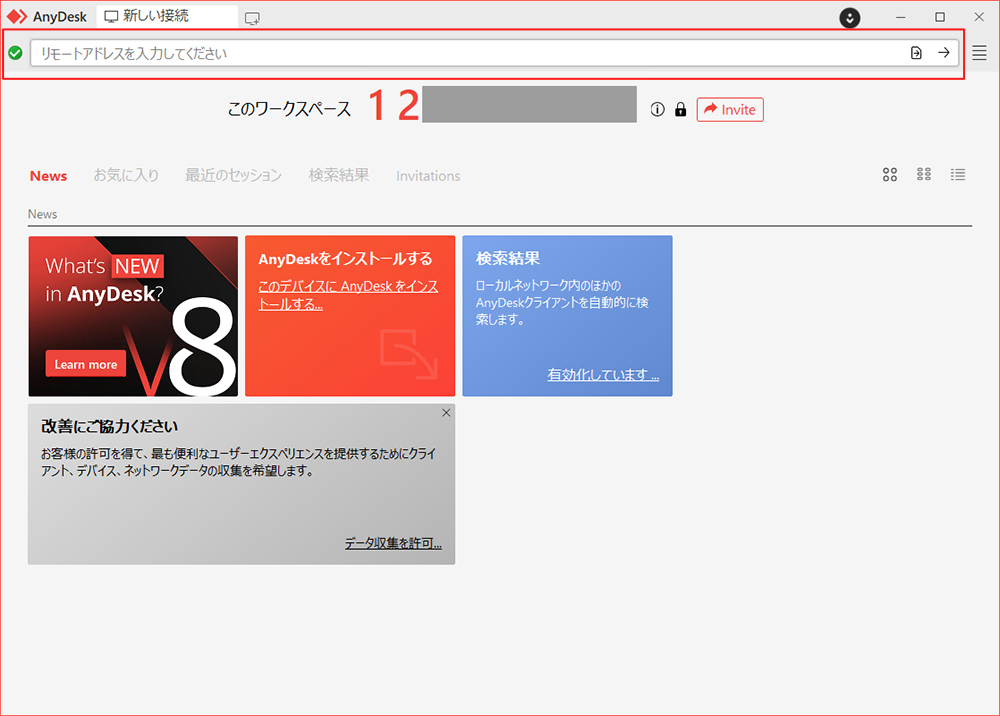
4.操作される側に承諾画面が表示されます。
操作側のPCから接続を行うと、接続される側のPCに承諾画面が表示されますので、[承諾]ボタンを押下します。
※[承諾]ボタンが2つ表示されている場合は、上の大きい[承諾]ボタンを押下してください。小さい方のボタンでは作業する事ができません。
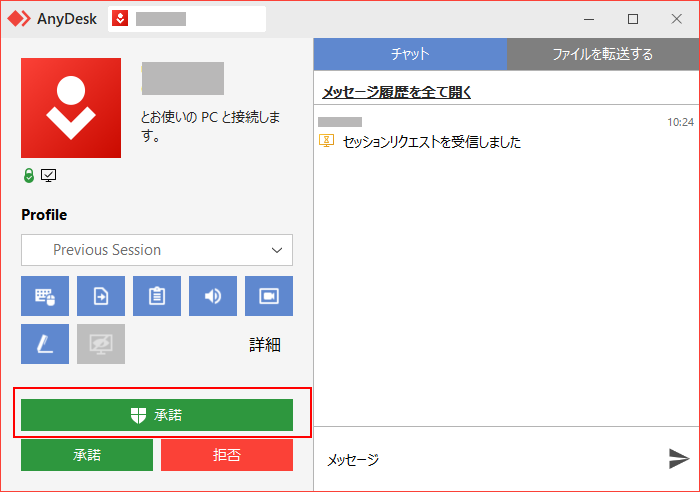
■パスワードの設定方法
パスワードを設定したい場合は、下記の手順で指定が可能です。
ワークスペースの右上のメニューから「設定」を選択します。
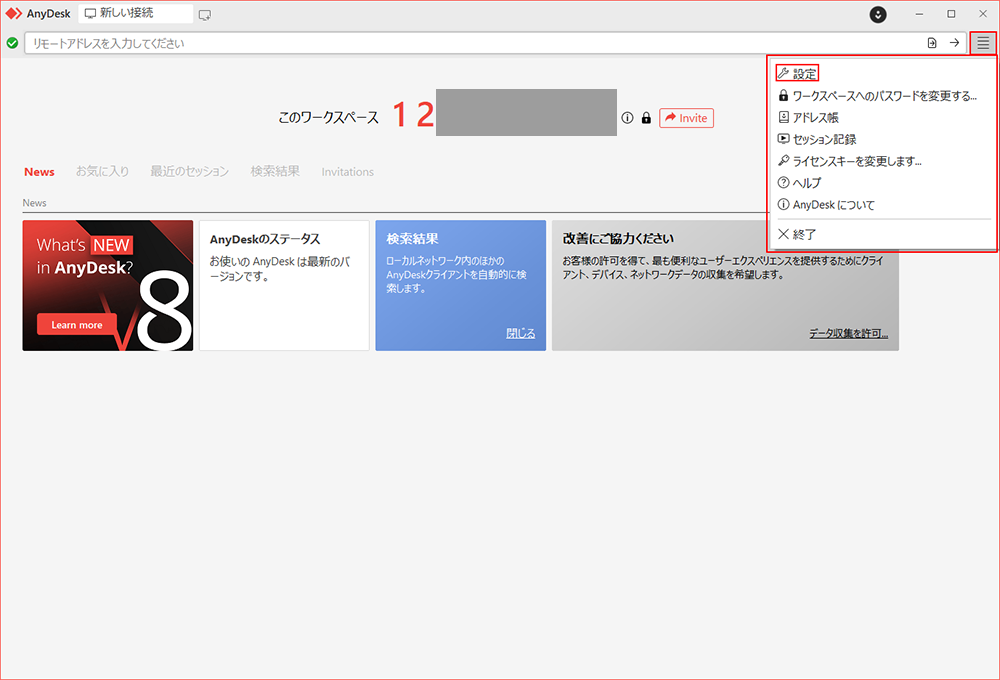
「セキュリティ」を選択し、「セキュリティ設定を解除しています」というボタンを押下します。
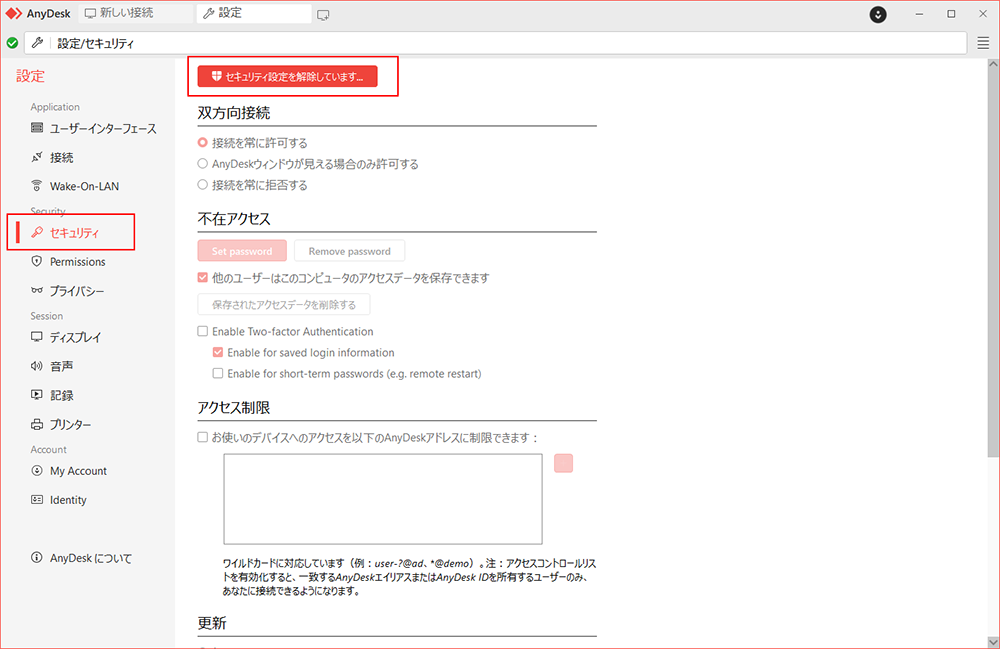
「Set password」を選択し、設定したいパスワードを入力し、[適用]ボタンを押下してください。
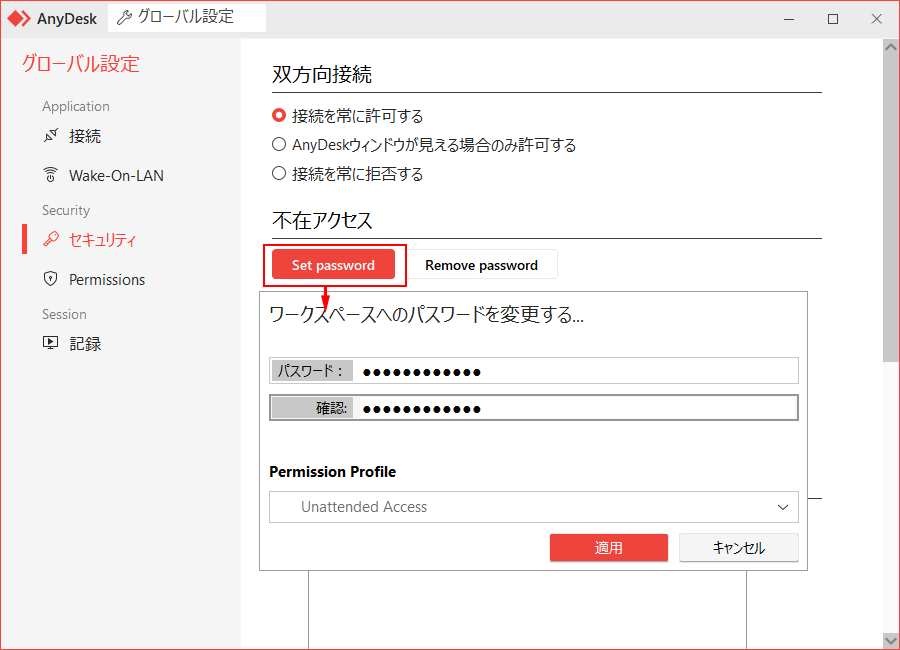
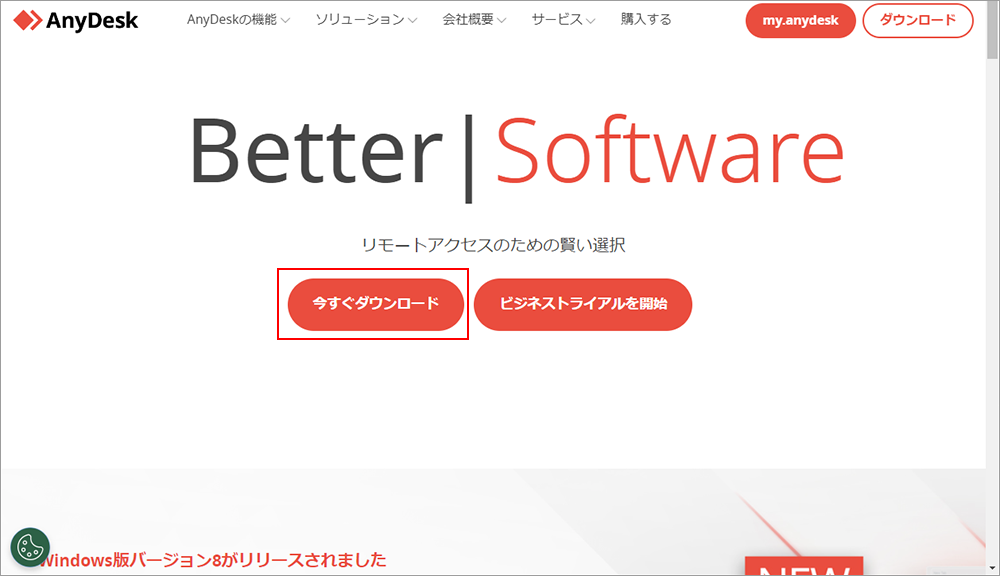
2.ダウンロードした、AnyDesk.exeをクリックして起動します。
3.ワークスペース画面が開きます。
画面上部中央にワークスペースの番号が表示されています。
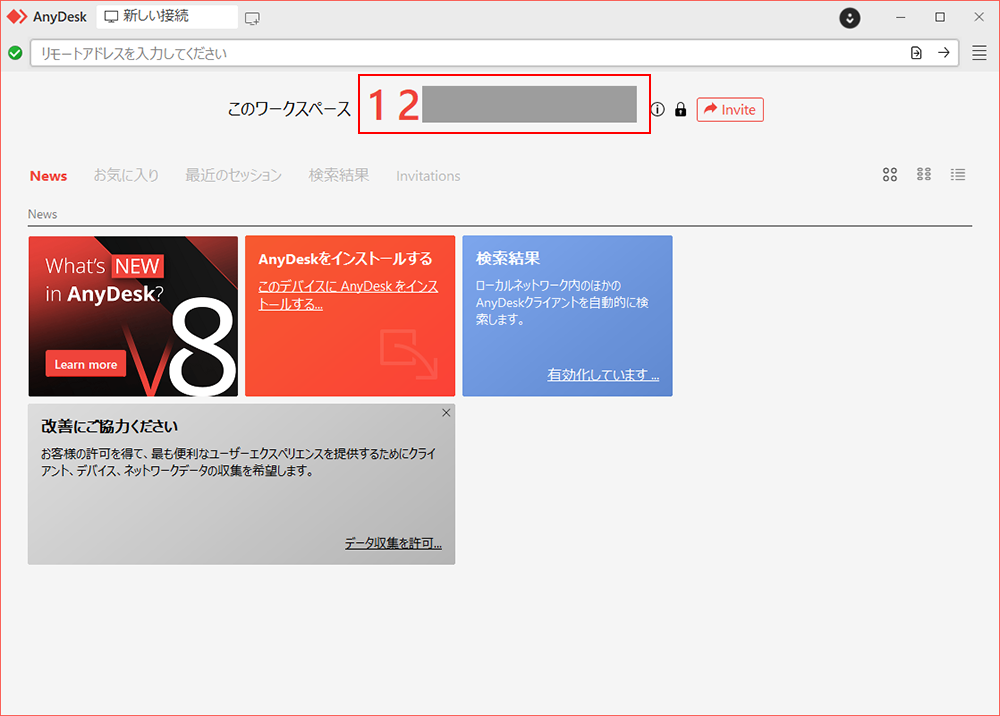
このワークスペースの番号を、リモート操作する側で指定し接続を行います。
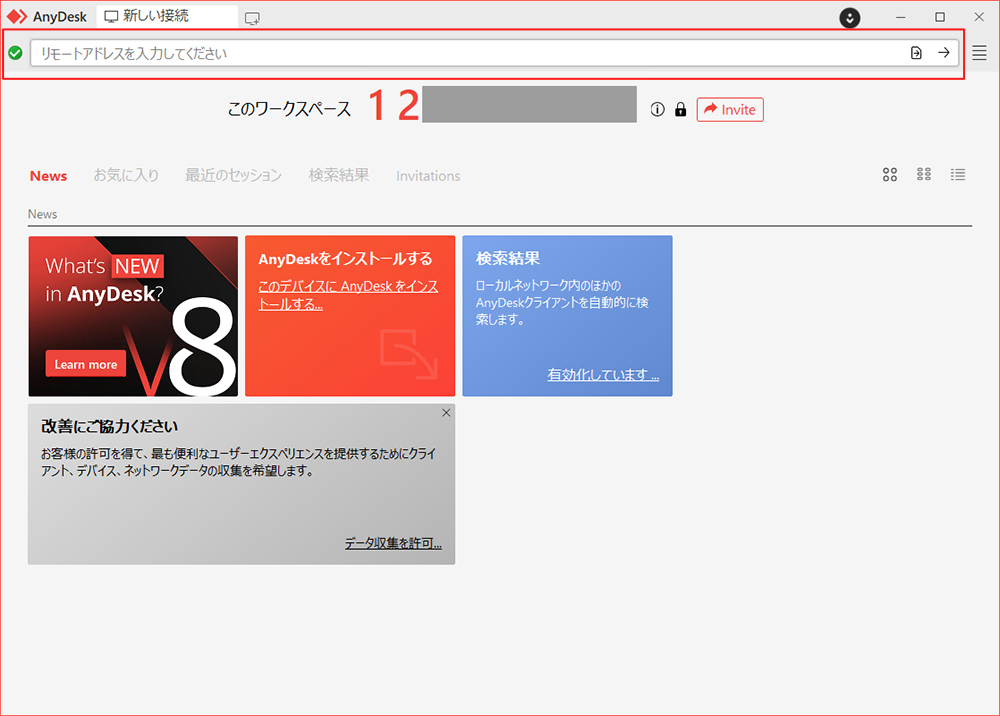
4.操作される側に承諾画面が表示されます。
操作側のPCから接続を行うと、接続される側のPCに承諾画面が表示されますので、[承諾]ボタンを押下します。
※[承諾]ボタンが2つ表示されている場合は、上の大きい[承諾]ボタンを押下してください。小さい方のボタンでは作業する事ができません。
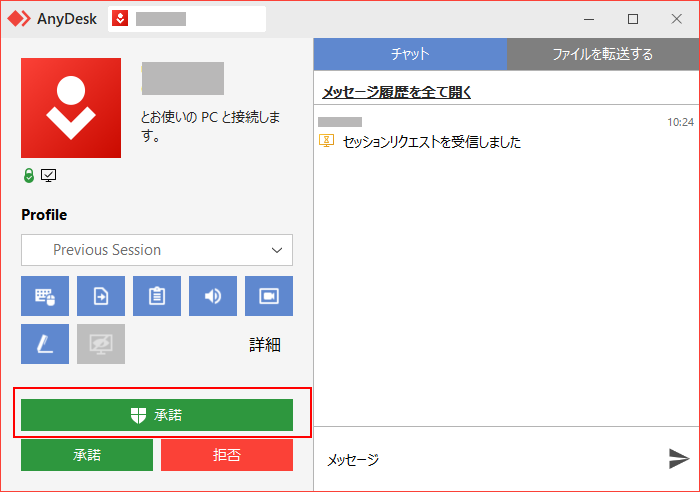
■パスワードの設定方法
パスワードを設定したい場合は、下記の手順で指定が可能です。
ワークスペースの右上のメニューから「設定」を選択します。
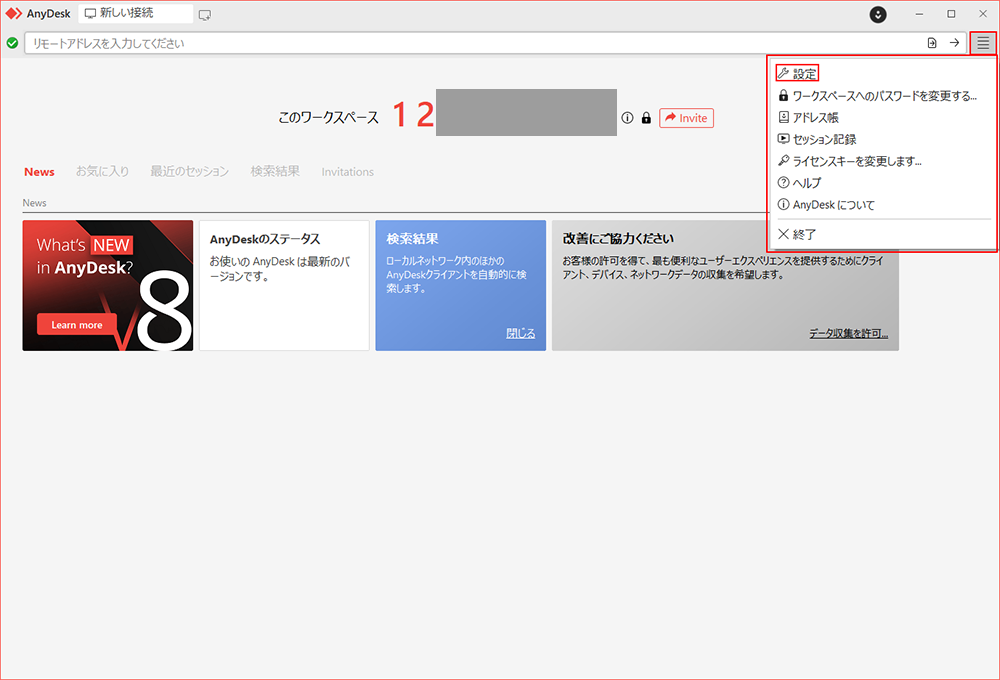
「セキュリティ」を選択し、「セキュリティ設定を解除しています」というボタンを押下します。
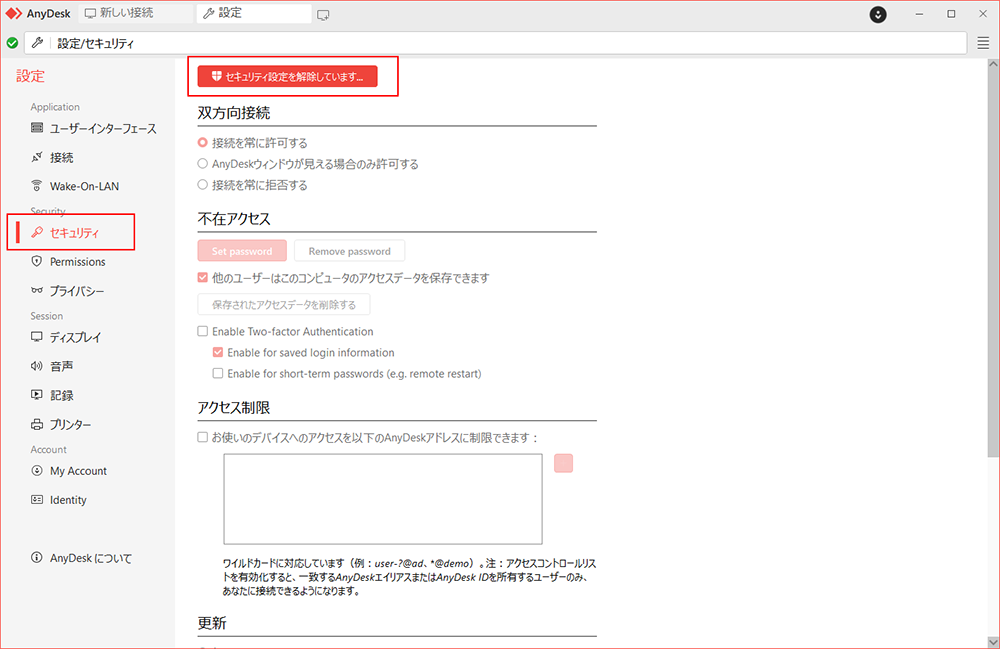
「Set password」を選択し、設定したいパスワードを入力し、[適用]ボタンを押下してください。
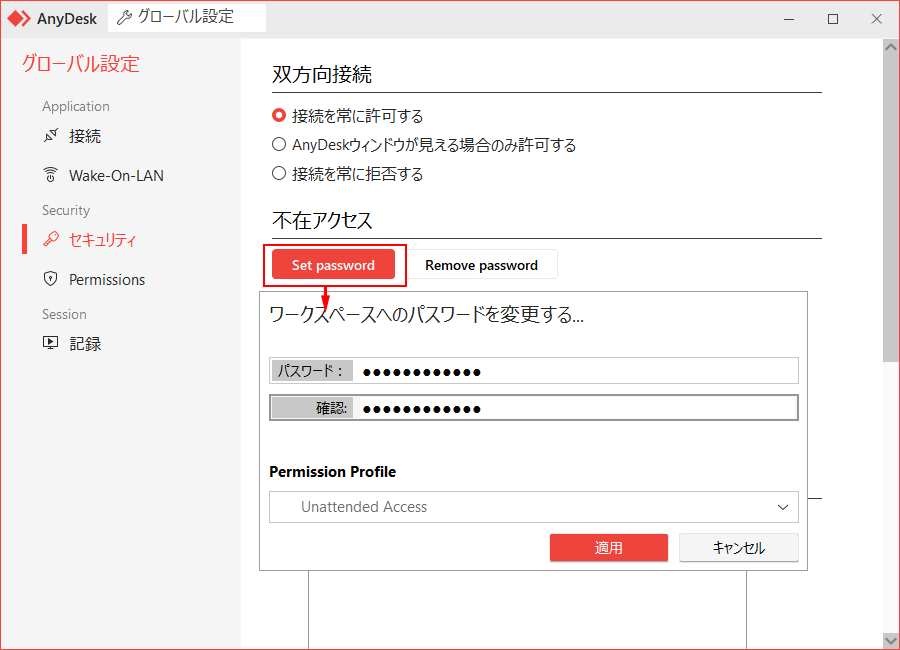
[作成日 2025/11/21]
HOME │
サイトマップ |
会社情報 │
プライバシーポリシー │
特定商取引に基づく表示
Copyright(C) 2008 SoSO Corporation All Right Reserved .